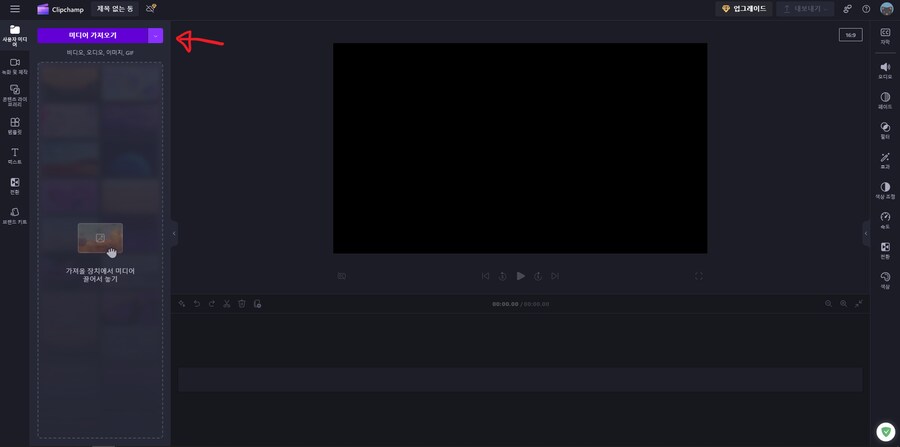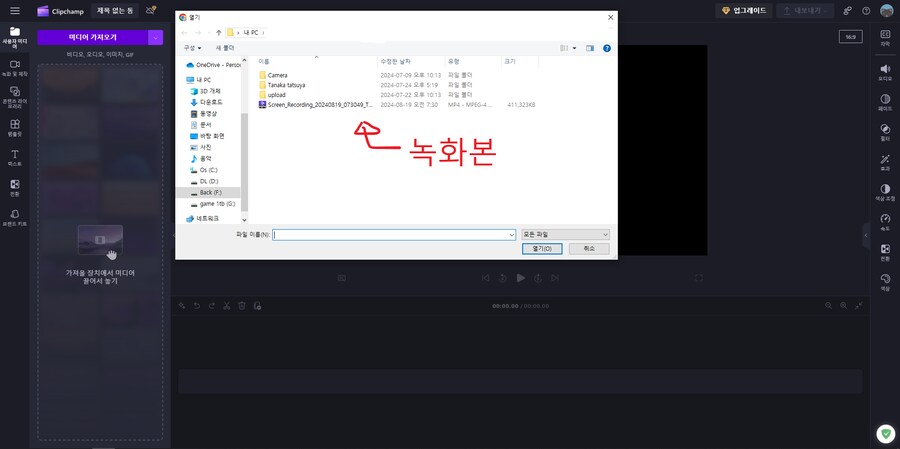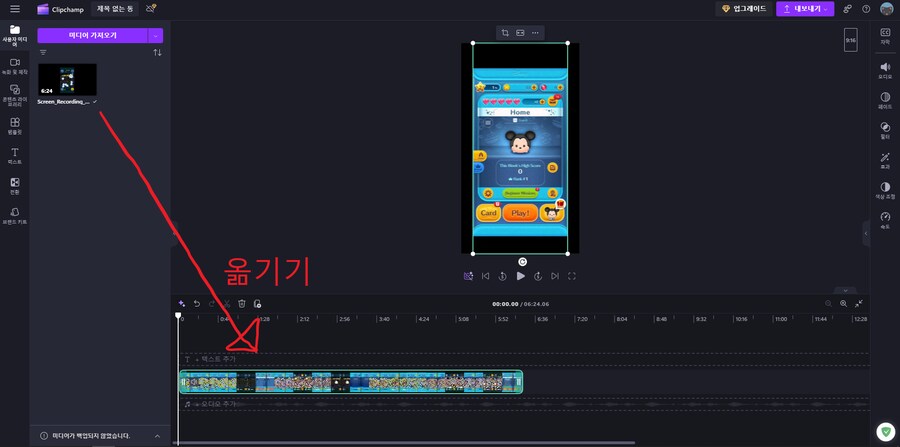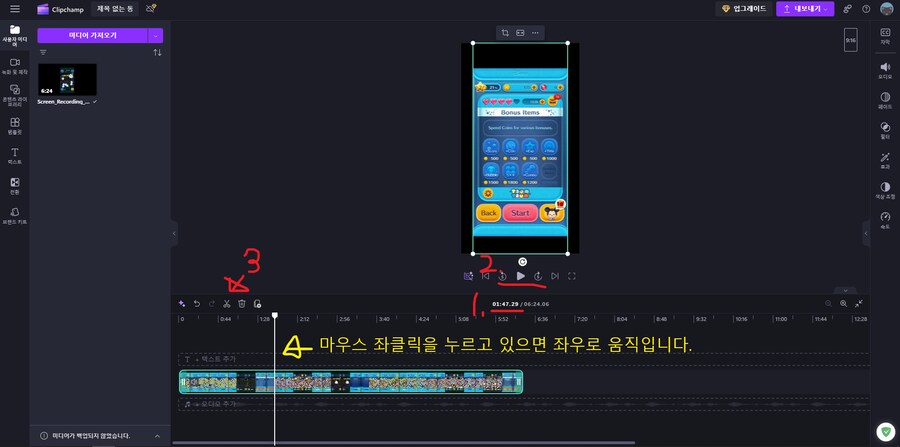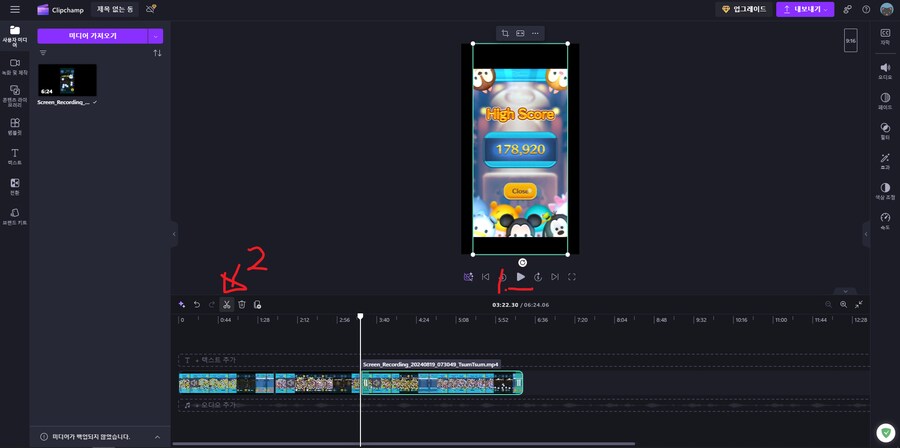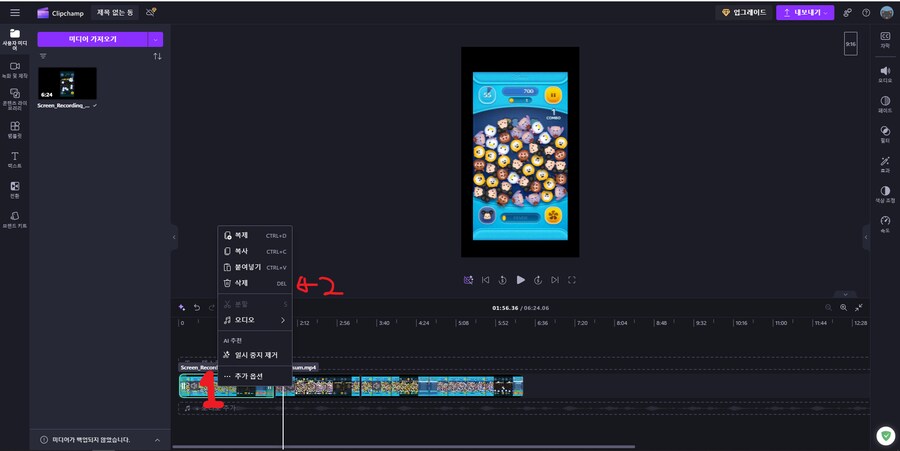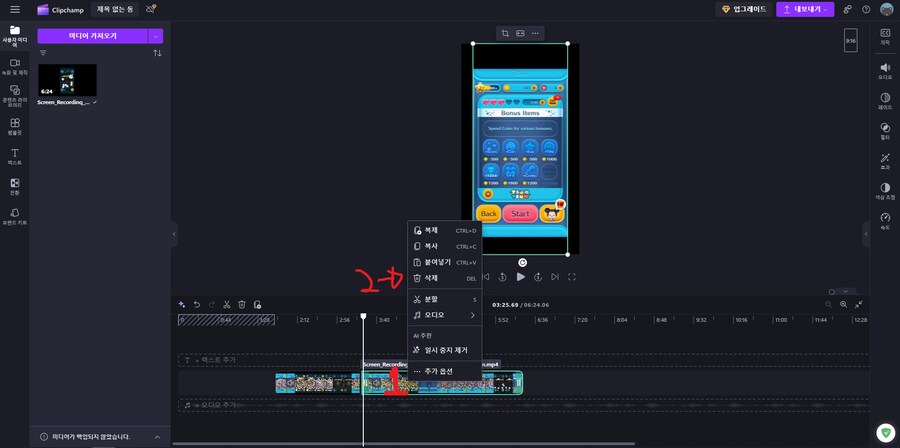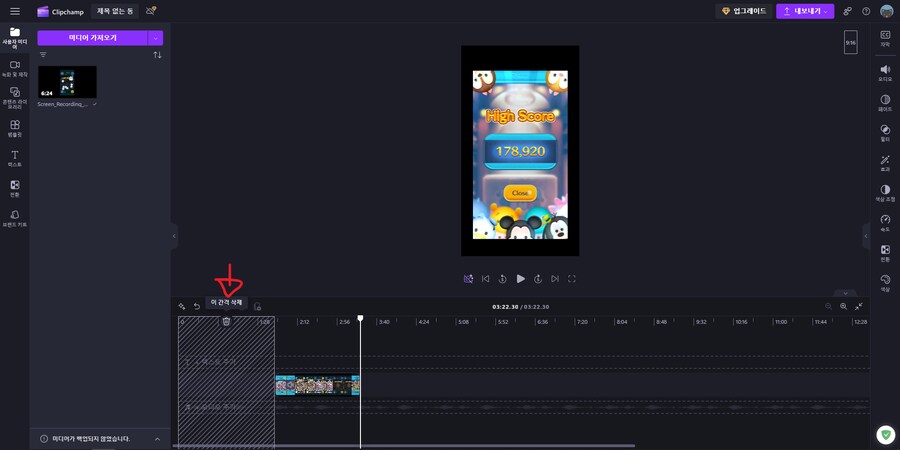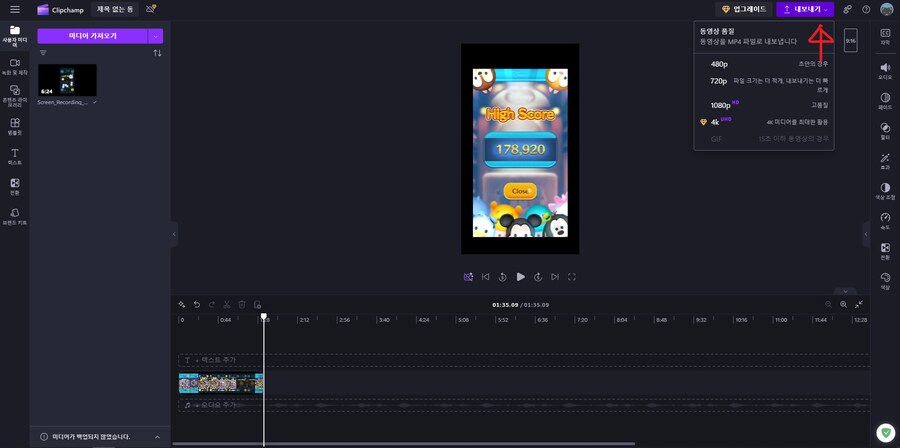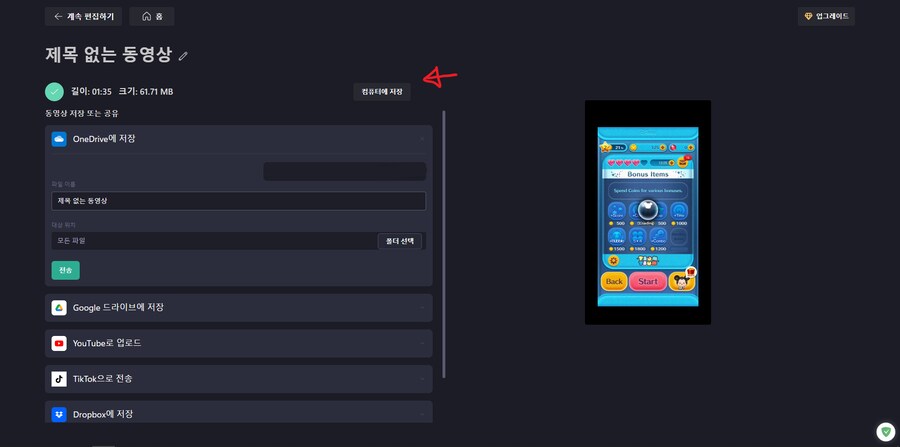동영상 편집은 실제로 쓰는 동영상 프로그램에 따라서 사용법이 달라집니다.
해당 게시물은 무료 프로그램으로 제작된 가이드 영상입니다. 참고만 해주세요.
무료 동영상 편집프로그램
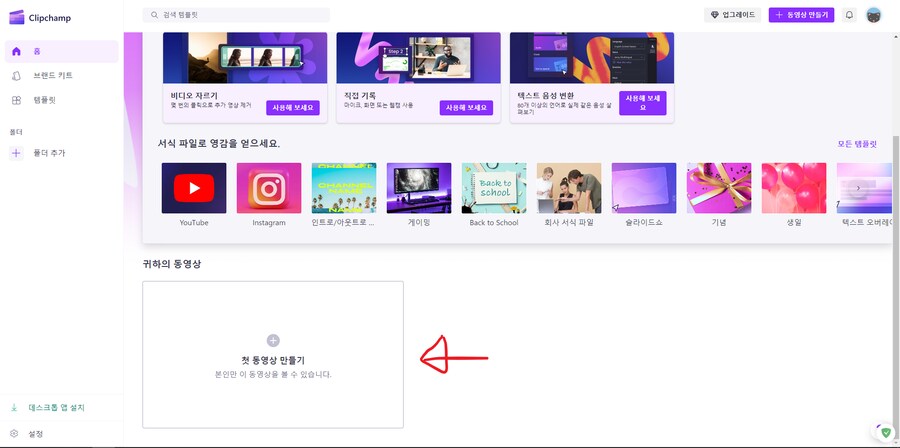
1. 처음에 윈도우 계정으로 로그인하면 이렇게 나왔어요. 여기서 화살표에 있는 첫 동영상 만들기를 클릭합니다.
2. 화살표에 있는 미디어 가져오기 아이콘을 마우스로 클릭하면
3. 편집하고 싶은 녹화본이 있는 폴더를 찾아서 파일을 클릭하고 열기를 눌러주세요
4. 미디어 가져오기 아이콘 밑에 파일이 나오면 화살표처럼 옮겨주세요
5. 녹화할 때 적어둔 녹화 시간을 확인합니다. 그리고 아래쪽에 하얀 막대기를 움직여서 1번에 적힌 시간하고 같은 시간을 찾습니다.
2번있는 ▶버튼 누르면 영상이 재생됩니다. 여기서 시작하고 싶은 지점을 확인해서 재생을 멈춰주세요.
멈춰진 상태에서 3번에 있는 가위를 눌러줍니다.
6. 편집 시작점을 잡았으면 1번에 있는 재생을 눌러서 여기서 끝내고 싶은 지점까지 영상을 확인합니다.
끝내고 싶은 지점을 찾았으면 그 부분을 찾아서 재생을 멈춰주세요.
만약에 멈추고 싶은 부분을 넘어갔으면 5초뒤로 가기를 이용하면 되니까 천천히 확인해도 됩니다.
재생을 멈췄으면 2번에 있는 가위를 눌러주세요
7. 편집할 영상을 보면 1번 위치에 마우스를 대고 오른쪽 클릭을 하면 설정창이 나올 겁니다.
여기서 2번에 있는 삭제를 눌러주세요.
8. 여기서도 1번 위치에 마우스를 대고 오른쪽 클릭을 하면 설정창이 나올 겁니다.
여기서 2번에 있는 삭제를 눌러주세요.
9. 8번까지 했으면 화살표 위치에 휴지통이 있습니다. 그 아이콘을 눌러주세요.
10. 마지막으로 내보내기를 통해서 올리고 싶은 해상도를 정할 수 있습니다.
저는 제작 과정을 보여주는게 목적이니까 480p로 했지만 녹화된 해상도에 맞춰서 올리는게 보통일 거예요.
11. 이 프로그램은 자동으로 저장되니까 큰 문제는 아니지만 마지막에 저장했는지 확인하는게 중요합니다.
이것으로 편집 영상 만드는 법을 알아봤어요.
결과물 입니다.
이제 녹화, 편집에 대해서 얘기했으니까 다음에는 섬네일에 대해서 얘기해 보겠습니다.